Xeplayer je další emulátor Android

- 2972
- 216
- Mgr. Rainhard Jánský
Volba emulátorů volného Androidu je poměrně velká, ale všechny jsou obecně velmi podobné: pokud jde o funkci, výkon a další vlastnosti. Ale soudě podle komentářů k „nejlepším emulátorům Androidu pro Windows“, někteří uživatelé mají lepší a stabilnější možnosti, jiní mají jiné. Pokud jste tedy ještě nenašli vhodné pro sebe, můžete vyzkoušet Xeplayer, o kterém v této recenzi.
Podle vývojářů pracuje Xeplayer v systémech, počínaje Windows XP a končící pomocí Windows 10 (je nutné zahrnout vit-X nebo AMD-V v BIOS), zbývající systémové požadavky jsou také o něco nižší než u jiných emulátorů, pro Příklad, pouze 1 GB je dost RAM. A podle pocitů je opravdu dostatečně drsný. Možná by to mělo být přičítáno výhodám tohoto řešení. A zbytek je více než.
Instalace a spuštění Xeplayer
Oficiální web emulátoru - Xeplayer.com, ale nespěchejte a hledejte, kde ji načíst: Faktem je, že instalační program webu je nabízen na hlavní stránce (t.E. Malý soubor, který po spuštění samotného emulátoru a nabízí nějaký software v zátěži), na kterém některé antiviry přísahají a blokují inteligentní okna Windows 10.
A pokud přejdete na stránku http: // www.Xeplayer.Com/xeplayer-android-emulátor pro-pc-download/, existují tři celé tlačítka „ke stažení“-v horní části obrázku, výše a dole pod textem. Posledně jmenované (v každém případě v době psaní tohoto materiálu) vám umožňuje stáhnout XePlayer ve formě úplného offline instalátoru, který je nainstalován bez problémů.
I když nezaručuji úplnou čistotu programu: Například jsem byl oznámením trochu zmatený „v případě problémů s instalací, vypněte antivirus“. Zdá se, že je všechno v pořádku, ale není žádná úplná důvěra. Po instalaci spustíme Xeplayer a čekáme nějakou dobu: první spuštění prochází déle než obvykle, protože jsou nainstalovány některé další komponenty.
Pokud dostanete modrou obrazovku smrti a na počítači je nainstalován Windows 10 nebo 8.1, je to s největší pravděpodobností případ na instalovaných komponentách Hyper-V. Mohou být odstraněny, nebo je můžete dočasně deaktivovat, za tímto účelem spustit příkazový řádek jménem správce a použít příkaz: BcDedit /Set HypervisorlaunchType Off
Po úspěšném provedení příkazu nezapomeňte restartovat počítač, měl by emulátor spustit bez chyb. V budoucnu, abyste umožnili Hyper-V, použijte stejný příkaz s klíčem „Off“.
Používání emulátoru Android Xeplayer
Pokud jste někdy použili jiné nástroje ke spuštění Android pod Windows, bude vám rozhraní velmi známé: stejné okno, stejný panel se základními akcemi. Pokud je pro vás některá z ikon nepochopitelná, stačí přinést a odložit ukazatel myši nad ním: rozhraní Xeplayer je dostatečně přeloženo do ruského a nemělo by se vyskytnout žádné problémy.

Doporučuji také prohlédnout nastavení (ikona Gear vpravo v řádku záhlaví), můžete nakonfigurovat:
- Na kartě „Základní“ můžete zapnout kořen a také změnit jazyk, pokud se Rus automaticky nezapne automaticky.
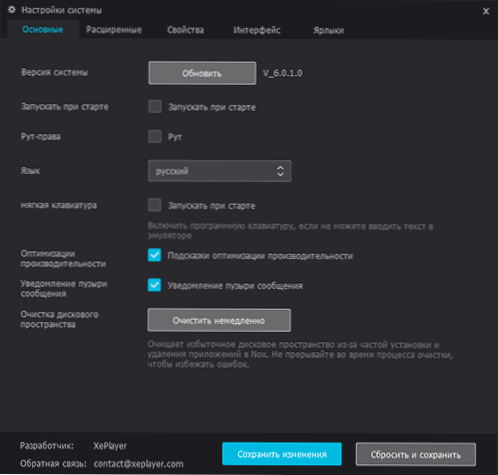
- Na kartě „Expanded“ můžete nakonfigurovat parametry objemu jader RAM, procesoru a výkonu v emulátoru. Obecně pracuje hladce s výchozím nastavením, i když jedním z hlavních důvodů je zdaleka nejnovější verze Androidu (4.4.2).
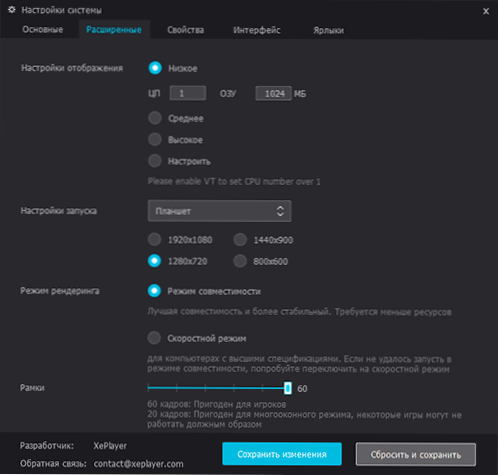
- A konečně se podívejte na kartu „Štítky“. Tam jsou shromažďovány horké klíče pro ovládání emulátoru: Pro některé akce mohou být pro ně pohodlnější než myš.
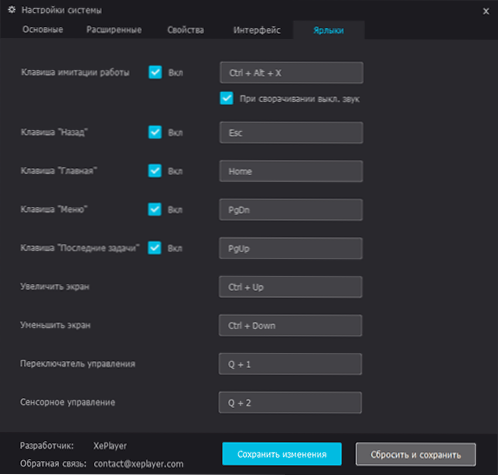
Emulátor má trh s načítáním her. Pokud není touha zadat svůj účet Google do emulátoru, můžete si stáhnout APK z třetích stránek a poté je nainstalovat pomocí tlačítka APK APK do akčního panelu nebo jednoduše přetáhnout soubor do okna emulátoru. Většina ostatních postavených -v „aplikacích“ v emulátoru je zbytečná a vede k sekcím oficiálního webu vývojáře.
Pro výhodné hry bude funkce nastavení horkých oblastí na obrazovce a jejich ovládání z klávesnice. Opět, abyste zjistili, jaké akce vám umožňují nakonfigurovat každou položku, použijte náznaky, které se objevují, když se na něj zpožďuje ukazatel myši nad ním.
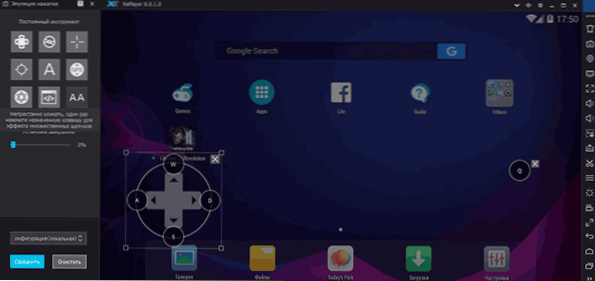
A ještě jednu funkci, kterou lze připsat výhodám, kromě toho, že se jedná o emulátor s nízkými systémovými požadavky: pokud v analogy, aby bylo možné vstoupit do ruštiny z klávesnice, musíte vypořádat s nastavením a hledat způsoby, vše je automaticky automaticky zapnuto, pokud je vše zapnuto, pokud jste při instalaci vybrali ruský jazyk: rozhraní emulátoru a Android „Inside“, stejně jako vstup na hardwarovou klávesnici - vše je v ruštině.
Výsledkem je: je připraven doporučit pro použití jako řešení, které je pro ruského pozoruhodného uživatele produktivně a výhodné pro spuštění Androidu na PC a notebooku, ale nemám důvěru v úplnou neškodnost Xeplayeru.
- « Anydesk - vzdálené ovládací prvek a nejen
- IPS nebo TN matice - což je lepší? Stejně jako o VA a další »

